WI-FI Wzywając nie działa na Androida? 9 rzeczy do wypróbowania
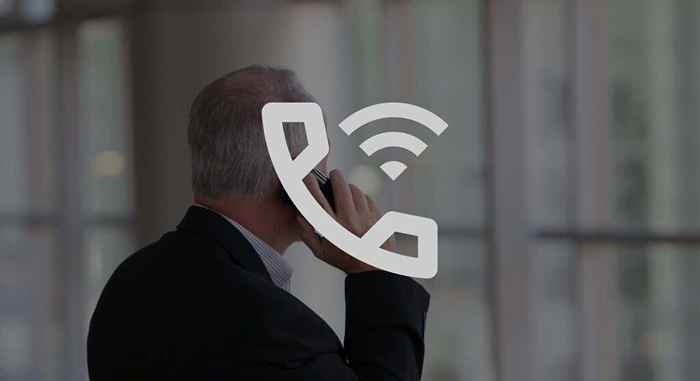
- 2908
- 19
- Pani Janina Cieśla
Połączenia Wi-Fi pozwala tworzyć i odbierać połączenia głosowe i wiadomości tekstowe przez połączenie Wi-Fi. Łatwo jest skonfigurować (na iPhonie i Androida), ale są przypadki, w których połączenia Wi-Fi nie działają.
Podkreślamy niektóre czynniki, które wpływają na funkcję i dziewięć kroków rozwiązywania problemów, aby wypróbować, gdy połączenia Wi-Fi nie działa na urządzeniach z Androidem.
Spis treści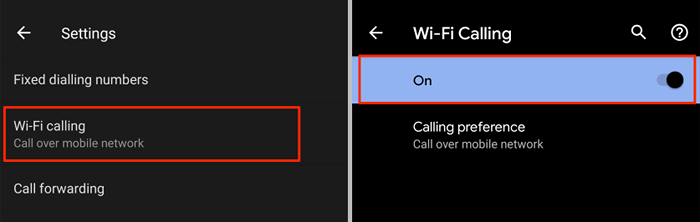
Jeśli nie znajdziesz opcji połączenia Wi-Fi w menu Ustawienia aplikacji telefonicznej, przejdź do Ustawienia > Sieć i Internet > Sieć mobilna > Zaawansowany i wybierz WIL-FI WYŁĄCZ.
Nadal nie mogę znaleźć wzywania Wi-Fi na twoim urządzeniu? Wykonaj szybkie wyszukiwanie w Ustawienia App. otwarty Ustawienia i wejdź WIL-FI WYŁĄCZ na pasku wyszukiwania. Jeśli wyszukiwanie nie zwraca żadnego wyniku, oznacza to, że urządzenie lub operator komórkowy nie obsługuje połączeń Wi-Fi.
3. Zdejmij i ponownie winstruuj swoją kartę SIM

Nie mogę znaleźć opcji aktywowania funkcji wywołania Wi-Fi w urządzeniu? Wyrzucanie i ponowne winy karty SIM może nacisnąć funkcję i inne ważne ustawienia konfiguracyjne na urządzenie.
Zalecamy wyłączenie telefonu przed wyrzuceniem karty SIM. Ponownie zawiera kartę SIM, zasilaj urządzenie i zapisz lub zaakceptuj dowolną aktualizację przesyłki wysyłania do urządzenia.
4. Włącz tryb samolotu
Służba komórkowa czasami zakłóca funkcję wywoływania Wi-Fi. Dlatego może być konieczne tymczasowe wyłączenie sieci komórkowej urządzenia w celu wykonywania połączeń Wi-Fi.
Otwórz centrum powiadomień swojego urządzenia i dotknij Ikona samolotu Aby włączyć tryb samolotu. Alternatywnie, przejdź do Ustawienia > Sieć i Internet > Zaawansowany i włącz dalej Tryb samolotu (Lub Tryb samolotowy).
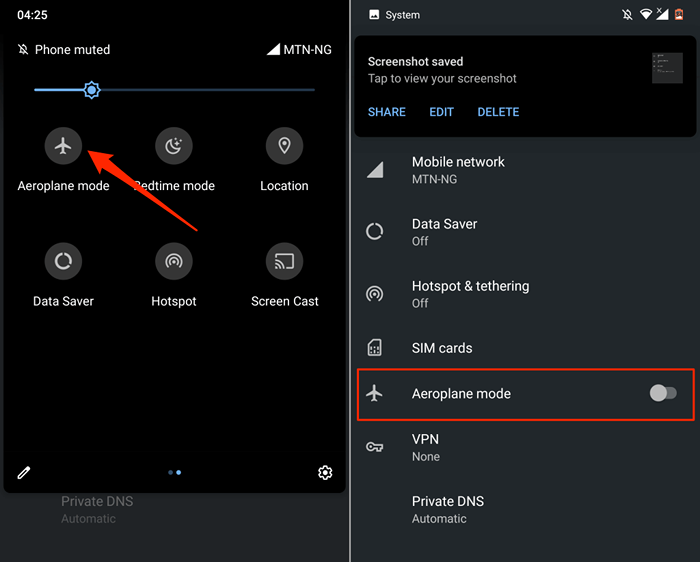
Podłącz telefon do połączenia Wi-Fi i sprawdź, czy możesz wykonywać połączenia przez Wi-Fi.
5. Odśwież połączenie routera lub Wi-Fi
Potrzebujesz połączenia sieciowego Wi-Fi z dostępem do Internetu, aby wykonywać połączenia telefoniczne przez Wi-Fi. Połączenie Wi-Fi może nie działać, jeśli twoje połączenie Wi-Fi jest powolne lub rozłącza się sporadycznie.
Jeśli połączenie Wi-Fi jest włączone, ale nie możesz wykonywać ani odbierać połączeń i SMS-ów, prawdopodobnie występuje problem z twoim połączeniem Wi-Fi. Podłącz inne urządzenia do sieci i sprawdź, czy mają dostęp do Internetu. Powinieneś również spróbować podłączyć telefon z inną siecią Wi-Fi.

Jeśli połączenia Wi-Fi twojego urządzenia działa w innych sieciach, router jest zdecydowanie problemem. Uruchom ponownie router, dołącz do sieci Wi-Fi i upewnij się, że urządzenie nie jest zbyt daleko od routera. Usuń obiekty lub urządzenia, które mogą powodować zakłócenia sieciowe. Jeszcze lepiej, użyj przedłużacza Wi-Fi, aby zwiększyć siłę sieci.
Jeszcze jedna rzecz: skontaktuj się z dostawcą usług internetowych (ISP), aby potwierdzić, czy w twoim regionie jest przestoje serwisowe. Jeśli jest awaria, poczekaj, aż twój dostawca usług internetowych naprawi problem i przywróci dostęp do Internetu. Zaktualizuj oprogramowanie układowe routera lub zresetuj jego ustawienia do fabryki, jeśli problem będzie się utrzymywał.
6. Zaktualizuj lub obniż się Androida
Aby korzystać z WI-Fi Calling in Android, urządzenie musi być przynajmniej Android 6.0. Aby uzyskać najlepsze wrażenia, upewnij się, że urządzenie działa najnowsza wersja Androida.
Iść do Ustawienia > System > Zaawansowany > Aktualizacja systemu, uzyskiwać Sprawdź aktualizacje, i zainstaluj każdą dostępną aktualizację.
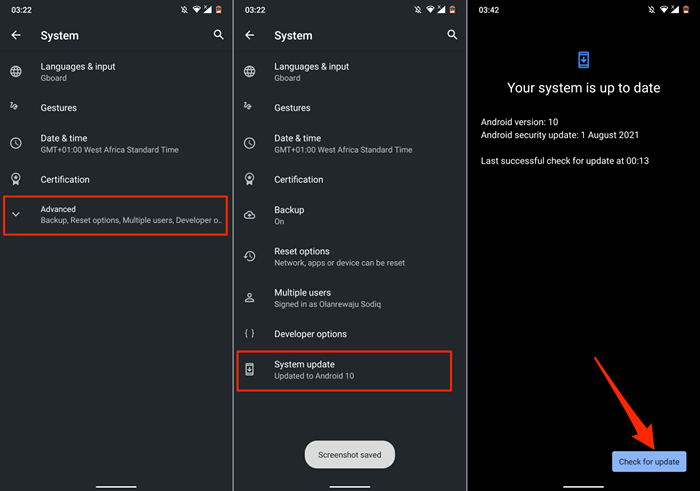
Jeśli połączenia Wi-Fi przestało działać poprawnie po zainstalowaniu aktualizacji oprogramowania, błąd w aktualizacji prawdopodobnie złamał funkcję. W takim przypadku obniż się do systemu systemu Android do stabilnej wersji i ponownie zakształć urządzenie, gdy Google rozwiązuje problem.
7. Force Stop Nosła
Operatory to aplikacja systemowa, która sprzyja wymianie informacji i komunikacji między urządzeniem a operatorem komórkowym. Jeśli masz trudności z dzwonieniem do Wi-Fi, usługi przewoźnika na mocy mogą rozwiązać problem.
- Otwórz telefon Ustawienia App, Enter Usługi przewoźników w polu wyszukiwania i wybierz Usługi przewoźników.
- Uzyskiwać Wymuszone zatrzymanie i wybierz OK w sprawie monitora potwierdzenia.
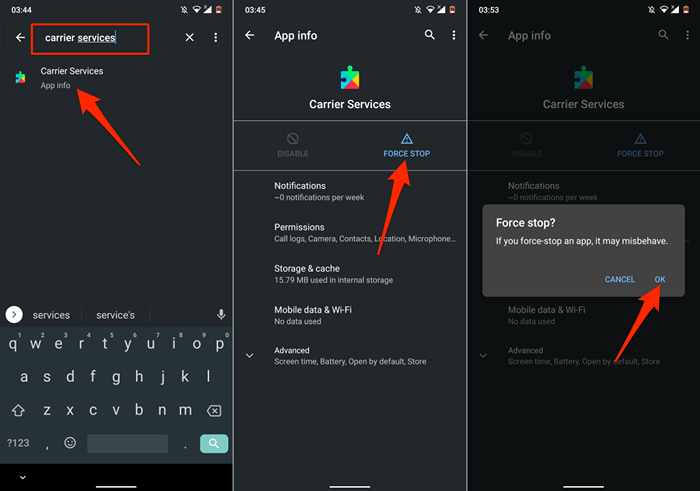
Spróbuj użyć połączeń Wi-Fi i sprawdź, czy usługi przewoźnika ustalające siłę naprawiły problem. Usuń pliki pamięci podręcznej aplikacji i dane, jeśli problem będzie kontynuowany.
- Wybierać Pamięć i pamięć podręczna i dotknij Wyczyść pamięć podręczną.
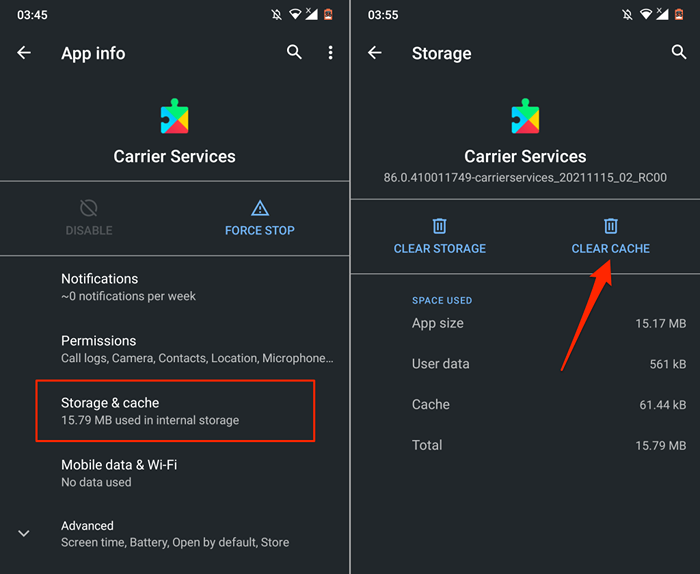
- Następnie dotknij Wyraźne przechowywanie ikona i wybierz OK kontynuować.
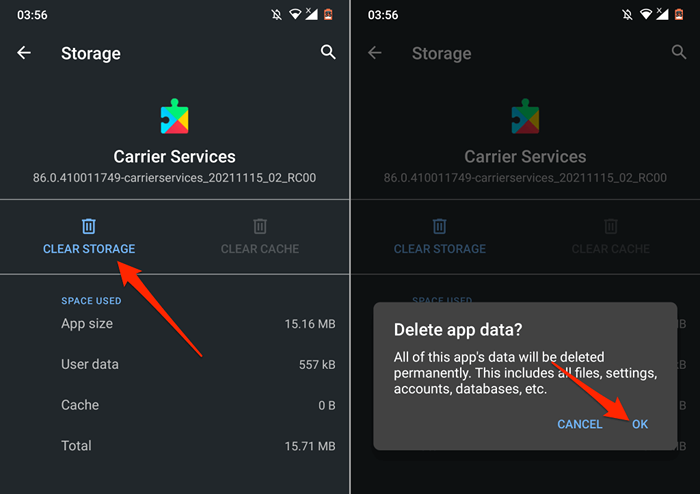
8. Uruchom ponownie telefon
Prosty ponowne uruchomienie urządzenia może rozwiązać problemy związane z siecią i inne nieprawidłowe działanie systemu w Android. Upewnij się, że ręcznie zamykasz wszystkie aktywne aplikacje przed ponownym uruchomieniem urządzenia, aby nie stracić żadnych niezapisanych danych.
Naciśnij i przytrzymaj urządzenie przycisk zasilania Lub przycisk blokujący i wybierz Uruchom ponownie w menu mocy.
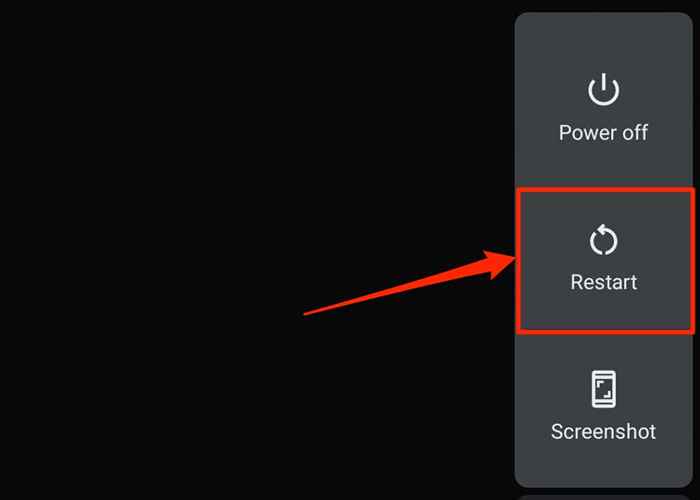
9. Zrestartować ustawienia sieci
Zrób to tylko w ostateczności, jeśli wszystkie kroki w rozwiązywaniu problemów nie przywracają połączeń Wi-Fi do urządzenia. Wykonanie resetowania sieci usunie wszystkie wcześniej zapisane połączenia Wi-Fi na urządzeniu. Inne komponenty sieciowe (Bluetooth, VPN, dane mobilne itp.) zostanie również zresetowane do ustawień fabrycznych.
Jednak z drugiej strony zresetowanie ustawienia sieciowego urządzenia może rozwiązać problemy związane z wywoływaniem Wi-Fi.
- Iść do Ustawienia, uzyskiwać System, Rozwiń Zaawansowany sekcja i wybierz Zresetuj opcje.
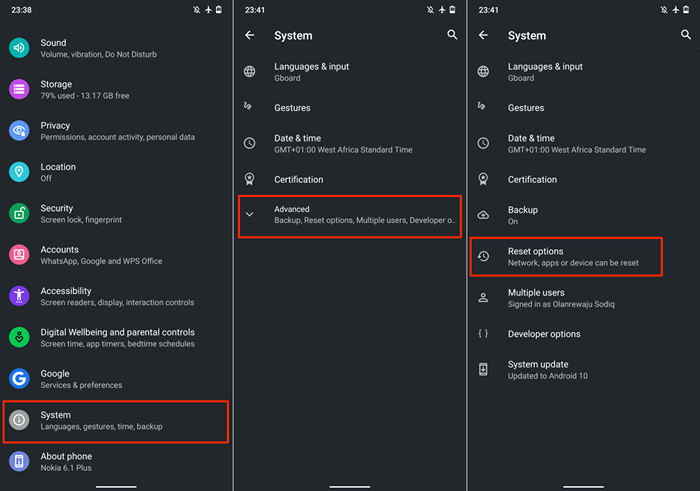
- Wybierać Zresetuj Wi-Fi, Mobile i Bluetooth i wybierz Resetowanie ustawień kontynuować.
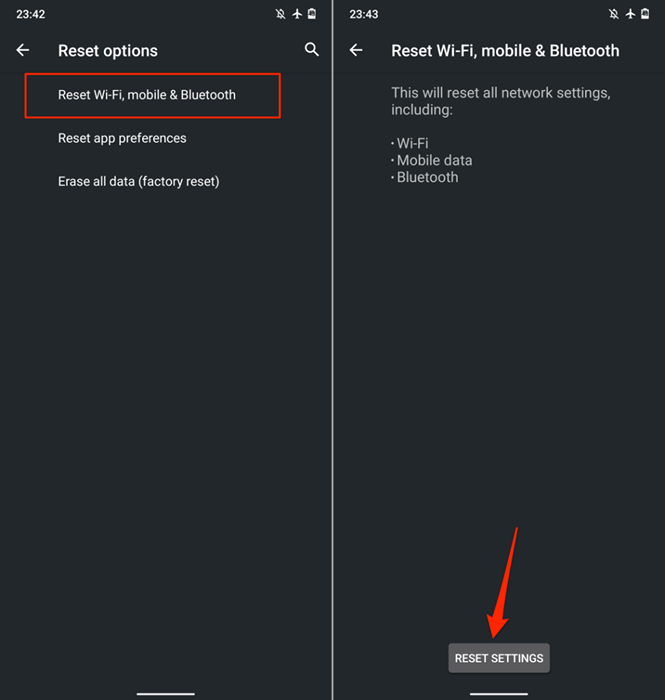
- Wprowadź wzór Passcode, PIN lub Securone Resetowanie ustawień w sprawie monitora potwierdzenia.
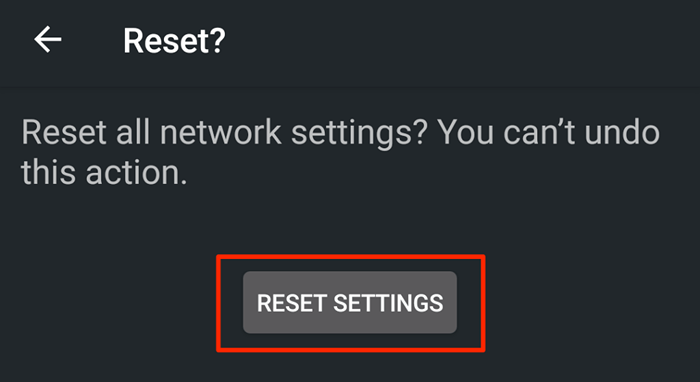
Wykonaj niekończące się połączenia Wi-Fi
Jesteśmy przekonani, że przynajmniej jedna z tych porad dotyczących rozwiązywania problemów rozwiązuje problemy związane z połączeniem Wi-Fi na telefonie z Androidem. Jeśli nadal nie możesz wykonywać ani odbierać połączeń przez Wi-Fi, urządzenie lub dostawca sieci komórkowej (lub oba) prawdopodobnie nie obsługuje połączeń Wi-Fi.
- « Eksplorator plików Windows 11 Uczciwa recenzja
- Jak rozwiązywać problemy z typowymi problemami dźwiękowymi w systemie Windows 11/10 »

